蘋果Macbook如何強制退出程序?蘋果MacBook是使用的MAC OS系統,如果您經常使用Windows系統,可能會習慣性的按下ctrl+alt+del打開任務管理器來關閉程序,但是蘋果Mac下強制關閉程序的方法是不同的哦,那么在Macbook中也包含強制結束進程的功能怎么用呢,如果您是新手用戶,不知道如何操作,下面小編就給大家帶來蘋果Macbook強制退出程序的方法,一起來看看吧!

操作方法
1、方法1: 我覺得最好得辦法,按下快捷鍵:Command+Option+Esc來打開“強制退出應用程序”的窗口,然后選中你需要退出的程序,再點右下方的“強制退出”即可。
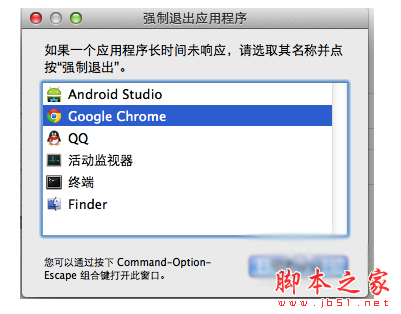
2、方法2: 如果你非常確定你正處于當前程序種,你可以按下Command+Option+Shift+Esc,保持2~3秒,這樣會強制關閉當前程序。
3、方法3: 把鼠標移動到屏幕上方,會出現任務欄,在任務欄的左側按下蘋果圖標,然后選中下面的菜單項目“強制退出...”
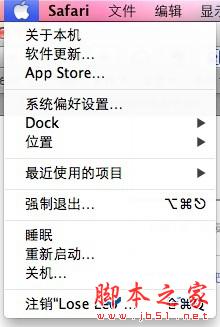
4、方法4:使用活動監視器退出程序。把鼠標移動到屏幕右上方按下 放大鏡圖標(Spotlight功能),然后輸入活動監視器,啟動它。然后選中你要關閉的程序,點擊左上角的紅色按鈕(退出進程)
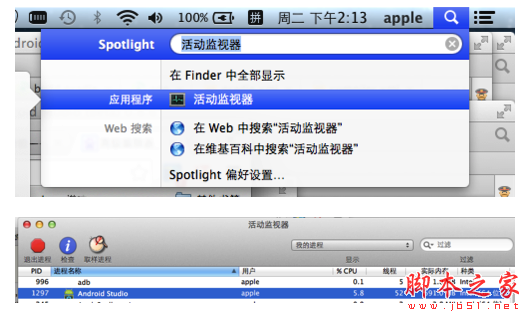
5、這個應該算是重啟電腦之前的最后辦法了,在終端中輸入如下命令:killall [程序名稱]。比如說強制退出Safari,就輸入 killall Safari 再回車即可,這樣有關Safari的全部進程就都退出了。
注意事項1、很多情況下強制退出程序,之前的內容可能就會不在了,需要注意一下。
2、通過上述方法,我們即可在MAC系統下,關閉那些沒有響應的窗口進程了。
以上就是小編帶來的蘋果Macbook強制退出程序的方法,希望可以幫助到大家,更多內容請關注武林網網站!
新聞熱點
疑難解答